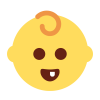iPhoneにデフォルト実装されている「ショートカット」アプリの活用方法をご存知でしょうか。
以前までスマートフォンのカスタマイズと言えばAndroid端末が有名でしたが、ショートカットが登場したことでiPhoneでも様々なカスタマイズが出来るようになりました。
今回の記事では、ショートカットでできる通勤や通学でワイヤレスイヤホンを使用している方必見のおすすめショートカットレシピをご紹介します。
レシピの他にショートカットについても簡単にまとめていますので、是非参考にしてみてください。
iPhoneのショートカットアプリでできること
ショートカットアプリは結局のところ何ができるの?と思っている方も多いのではないでしょうか。
アプリ内では「マイショートカット」「オートメーション」「ギャラリー」の3つのタブに分かれているので、それぞれを解説していきます。
ショートカットアプリの概要をご存知の方は一つ先に飛ばしてお読みください。
よく使うアプリを自動化する
「マイショートカット」を活用すると、よく使うアプリや行う動作を自由に組み合わせ、タップ1つで組み合わせた動作を自動で実行することができます。
この後ご紹介するオートメーションと合わせて使うことで、
いつ→どこで→何をする、など何通りもの細かい設定が可能です。
決まった時刻にアラームを自動でONにしたり、Wi-fiの切り替えなどが可能に。
オートメーションで日常のルーティンを自動化
「オートメーション」では、毎日行っている事をiPhoneに覚えさせる事ができます。
条件を設定してiPhoneを自動で動かすことができる機能です。
オートメーション機能を使うことで、例えば”平日の23時にアラームをかける”などの動作を自動で実行することも可能になります。
ルーティンがある方はオートメーションの設定がおすすめです。
ギャラリーから選ぶ
「ギャラリー」では、ショートカットアプリ側から「こんな設定はどうですか?」などの提案を確認できる機能です。
おすすめショートカットを確認できる『スターターショートカット』の他に、使っている人の行動に合わせて提案されたショートカット、オートメーションのおすすめを確認できます。
どんなオートメーションを設定して良いか悩む方はギャラリーから選ぶのが手軽です。
ワイヤレスイヤホンの音量を自動で調節
今回ご紹介するショートカットレシピは、”ショートカットアプリで音量設定を自動化”についてです。
音楽を聞く時にイヤホンを使用している方で、音量設定が大きいままになっており
急に音楽が爆音で流れてびっくりしたことはないでしょうか?
特にiPhoneのアラームで朝起きている方は音量を大きくしがちではないでしょうか。
ただ音楽を聞く時にわざわざ音量チェックを毎回行うのは面倒ですよね。
イヤホンの使用が少し面倒と感じている方は是非参考にしてみてください。
設定方法
ステップ①
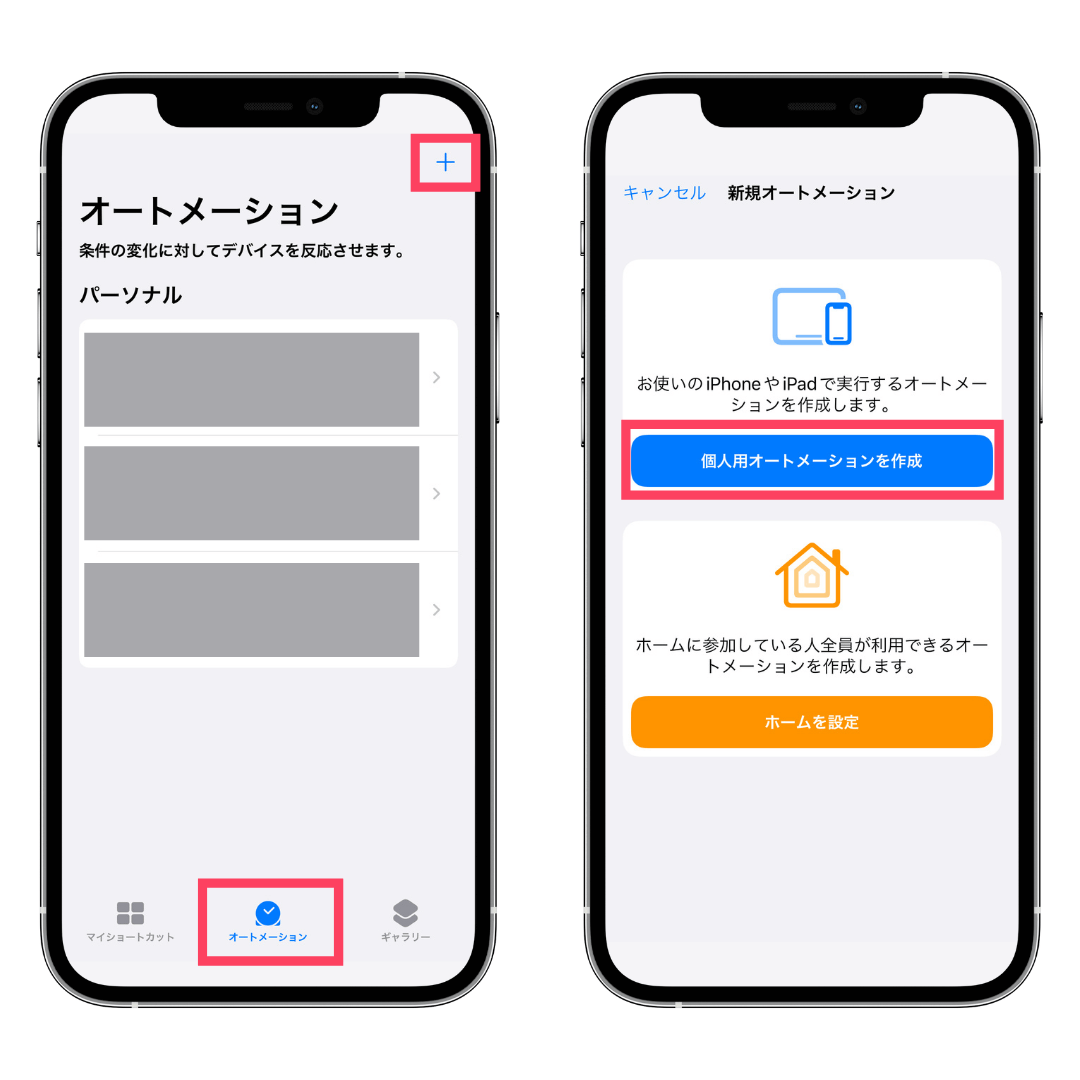
ショートカットアプリを起動し、「オートメーション」タブをタップします。
右上の「+」から「個人用オートメーションを作成」をタップ。
ステップ②
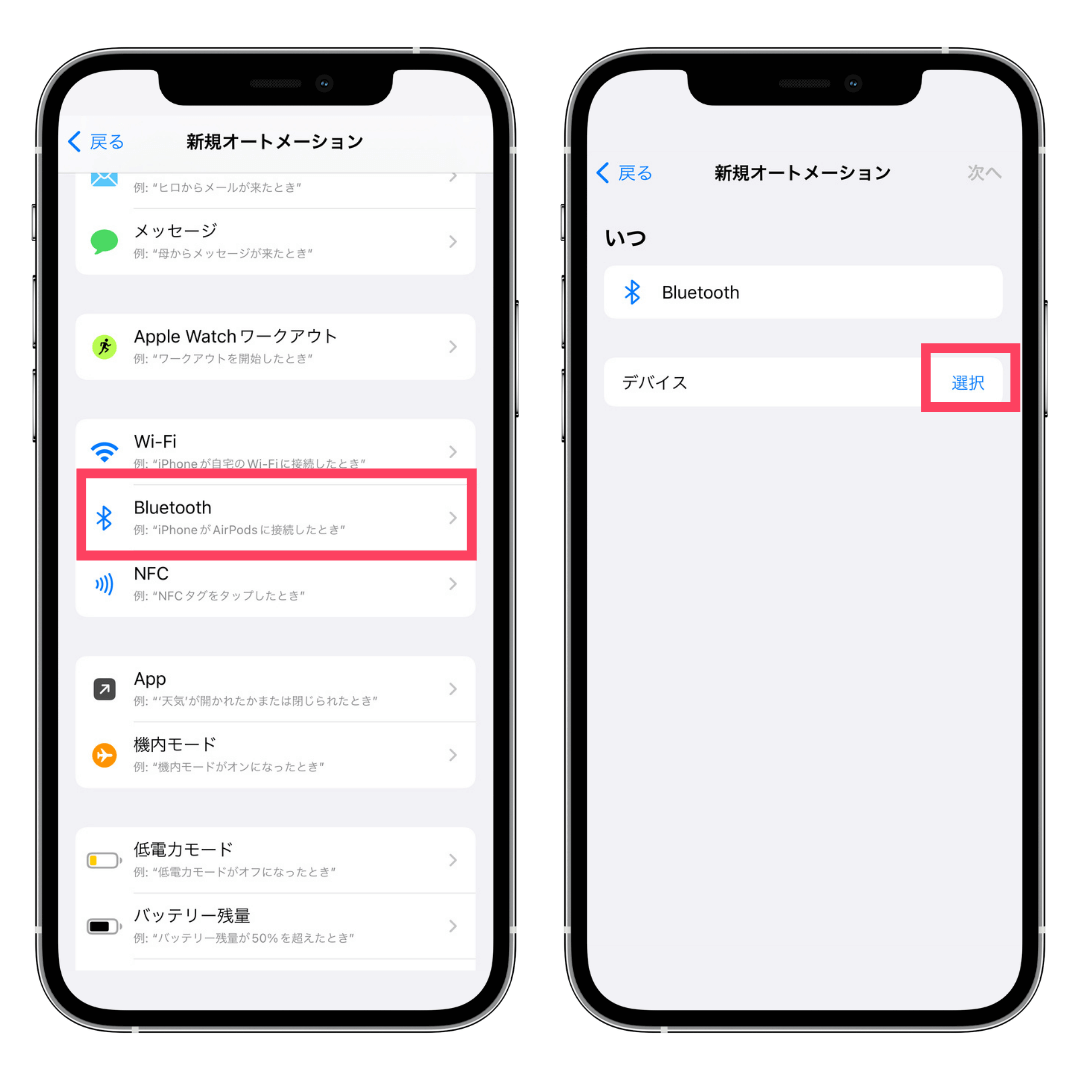
オートメーションの一覧が表示されるので、ページ中段にある「Bluetooth」を選択。
デバイスの「選択」からiPhoneに登録しているワイヤレスイヤホンを選び、「次へ」をタップします。
ステップ③
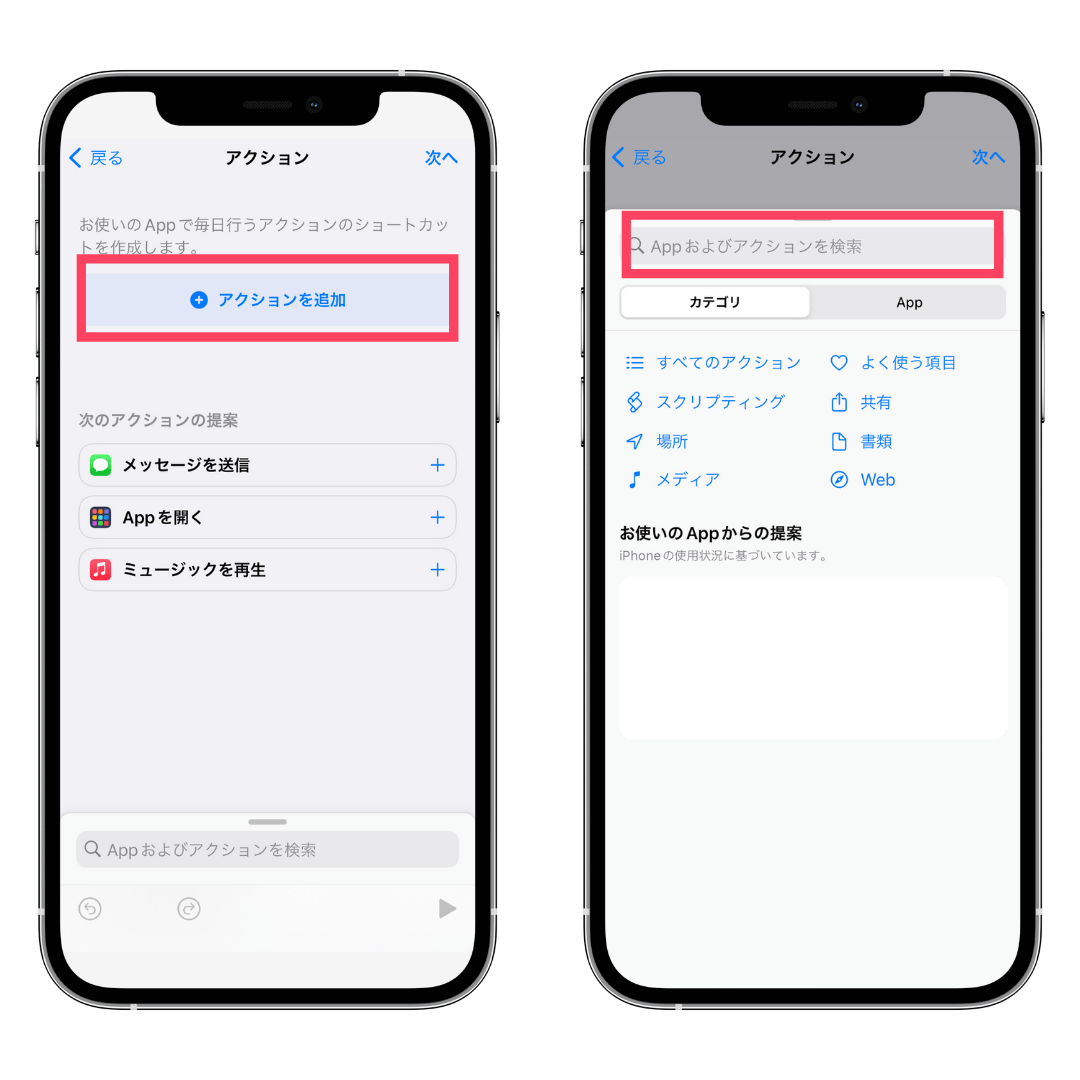
「+アクションを追加」をタップした後検索バーに「出力」と入力します。
検索結果の中から「再生出力先を設定」をタップ。
ここでどのように動かすかを設定していきます。
デフォルトだと再生出力先が「iPhone」となっているので、ここを設定したいイヤホンに変更します。
※この時iPhoneとBluetoothイヤホンが接続されていないと変更できないのでご注意ください。
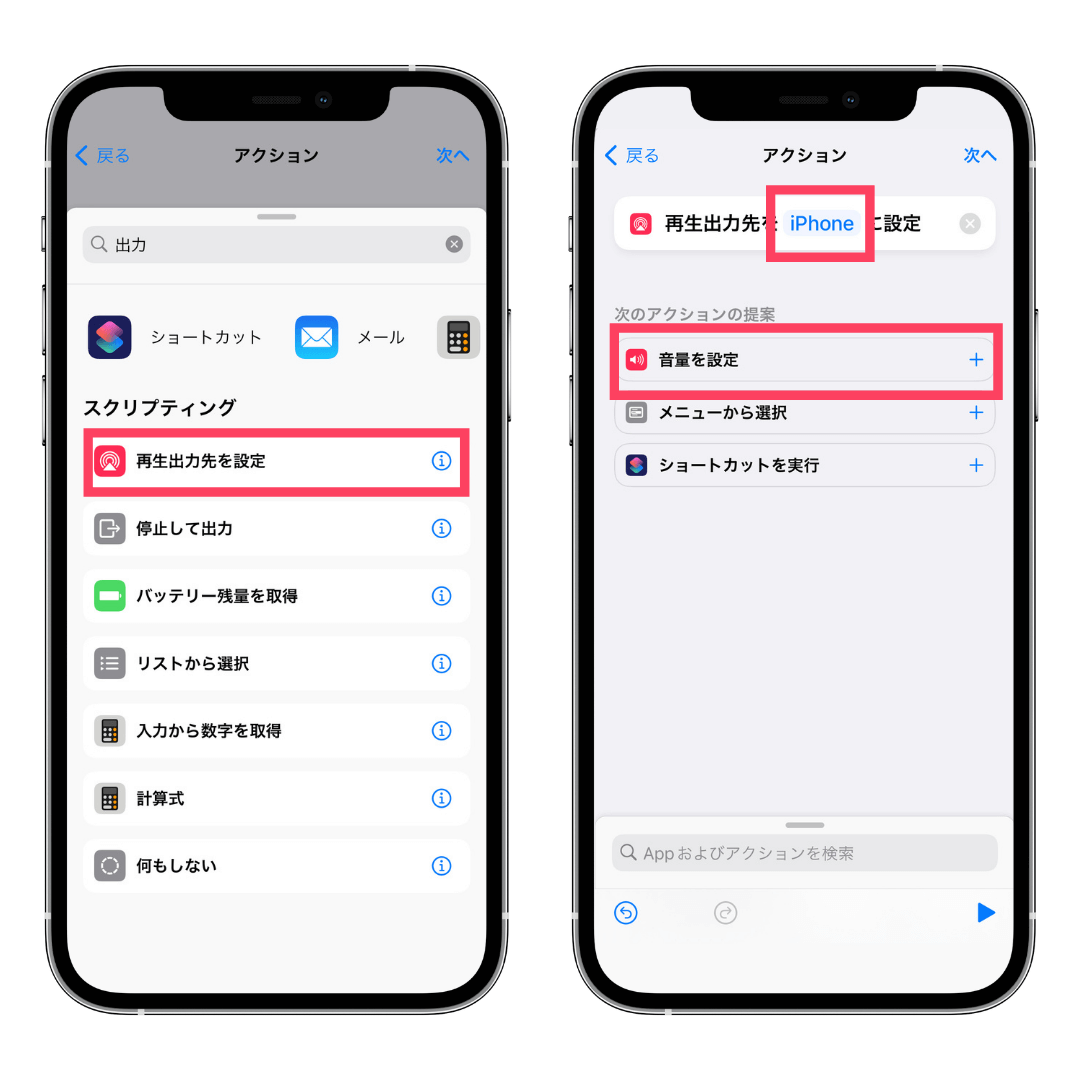
出力先を設定したら次のアクションを追加していきます。
【下に検索バーが表示されている場合】
「音量」と入力し一覧から「音量を設定」を選択
【”次のアクションの提案”が表示されている場合】
「音量を設定」を選択
アクションを追加したらデフォルトで50%と表示されているところをタップし、スライドさせて好みの音量に設定します。
※ここでは50%にします。
音量設定をしたあと「次へ」をタップ。
ステップ④
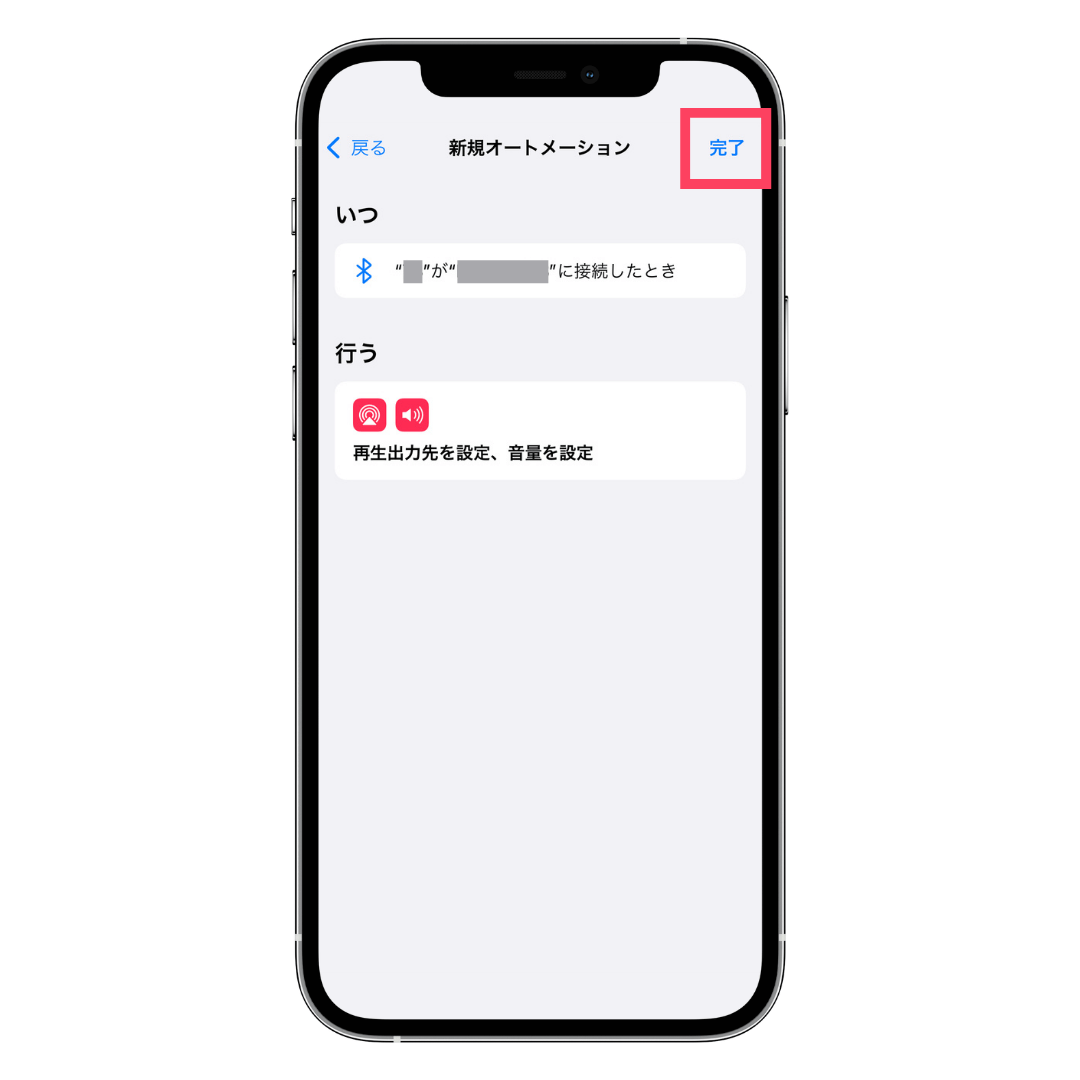
いつ
”○○(iPhone本体の名前)”が”△△(イヤホンの名前)”に接続したとき
行う
再生出力先を設定、音量を設定
上記のように表示されていたらOK!「完了」をタップして【Bluetoothイヤホンに接続されたとき、イヤホン側の音量設定が50%になる】レシピの完成です。
この設定をすることでiPhone本体の音量が消音でもMAXの場合でも、イヤホンに接続した瞬間に設定した音量に毎回切り替えてくれるので常に快適に音楽を楽しめます。
iPhoneおすすめショートカットレシピ|まとめ
ショートカットアプリは一見複雑そうな感じがありますが、設定や流れを覚えてしまえば色々と応用ができます。
カスタマイズ次第でちょっとした手間が減るので、普段使っているiPhoneがさらに愛着が湧くのではないでしょうか。
設定に迷ったら”提案”を見るとよく使う動作を表示してくれるので、是非一度チェックしてみるのをおすすめします!
自分だけのオリジナルショートカットレシピを作成して、使いやすいiPhoneへと育てていきましょう!
#Apple #iPhone #アプリ #家電 #イヤホン #スマートフォン
公開日 : 2022/1/7
関連のニュース


iPhoneのSSDで容量不足を解消!iCloud不要の高速ストレージ
SSDでiPhoneの容量不足をスッキリ解決!ORICO FlashPodの特徴・選び方・活用方法を初心者にもわかりやすく解説。
マグセーフ(MagSafe)でできることは?メリットと注意点
マグセーフでできることについてまとめました。あわせてマグセーフを使う時に注意すべき点や、マグセーフに対応したおすすめのグッズもご紹介していきます。
iPhoneをモニター化&モニターに映す方法とおすすめガジェット【2025年最新】
iPhoneをモニターとして使う方法と、iPhoneの画面をモニターに映す方法を解説!用途別おすすめガジェットも紹介。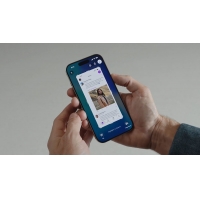
iOS 26でスクリーンショットが進化!HDR対応など新機能
iOS 26でスクリーンショット機能が大幅進化!HDR対応、CarPlay連携改善、AI分析機能を詳しく解説。
iOS 26の新機能まとめ!最新アップデート内容と注目ポイントを解説
iOS 26の新機能を総まとめ。メッセージアプリ、デザイン、AI、省電力など注目機能を一挙に解説。詳しくは各リンクからチェック!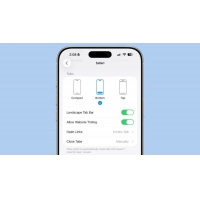
【iOS 26】Safariデザインが大幅進化!選べる3つのレイアウトを提供
iOS 26で進化したSafariの新デザインと選べる3つのレイアウトを徹底解説。Liquid Glassによる視認性向上や過去の批判を反映した改善点も紹介。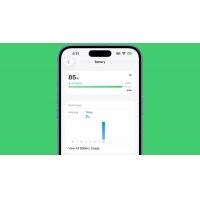
【iOS 26】新機能でバッテリー充電完了時間を表示
iOS 26の新機能、バッテリー充電完了までの推定時間表示を解説。低速充電器の通知や確認方法など、iPhoneの充電習慣を最適化する新情報を紹介します。